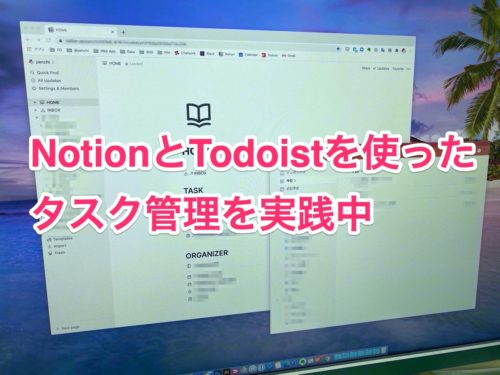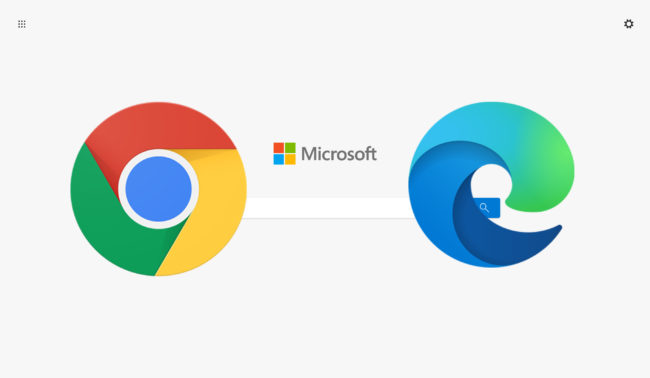
メインのブラウザはGoogle Chromeですが、SNSのアカウントの関係で仕事用にはEdgeを使うようにしています。
そこで問題になってくるのが、ブックマークの共通化。できるだけシンプルに同じ環境で使える方法を使って統一しています。
ChromeとEdgeでブックマークを統一する
メインブラウザと仕事用のブラウザといっても、基本的にGoogleサービスやその他のウェブサービスも同一アカウントです。
違っているのはTwitterやInstagramといったSNSのアカウント。これらを使い分けるために、ブラウザを分けている状態です。
そのような環境なので、ブックマークは2つのブラウザで同じ環境にしておくのが理想。
一番いいのは同期できればいいのですが、異なったブラウザ間のブックマーク同期機能はありません。(以前、そんなサービスがあったと記憶していますが、最近見かけませんね。)
また、余計なアプリやサービスを使わず、ブラウザの標準機能でブックマークの統一をしたいということで、下記の方法を使っています。
ChromeのブックマークをEdgeにインポートする
メインはChromeなので、Chrome側でブックマークを整理しておきます。
ChromeのブックマークをEdgeにインポートするので、Chtomeのお気に入りがベースとなります。
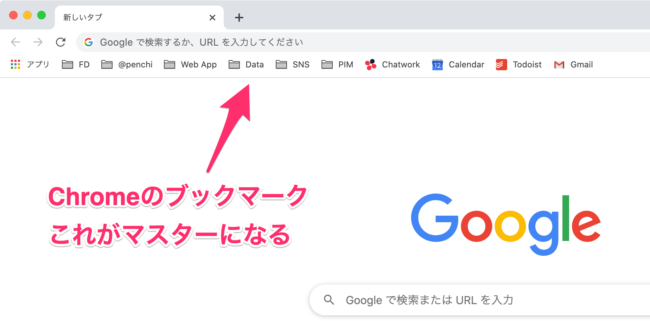
新しいChromiumベースのEdgeには、お気に入りのインポート機能で、インポート元をChromeに指定することができます。
メニューからお気に入りのインポート機能をクリック。
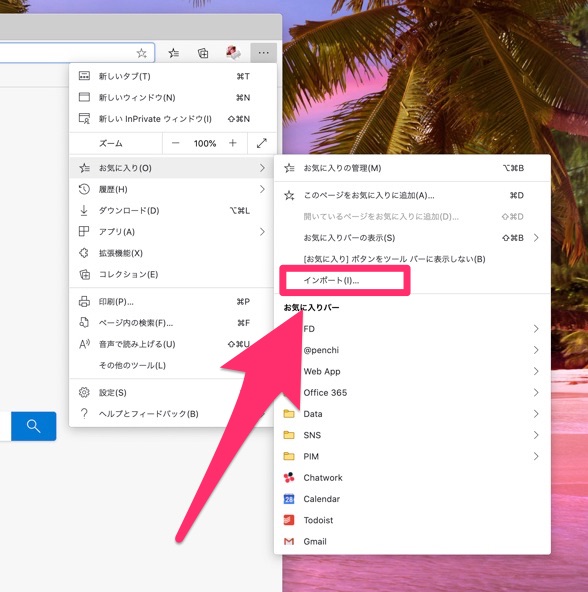
インポート元をGoogle Chromeにして、インポート項目は「お気に入りまたはブックマーク」だけをクリックして、インポートします。
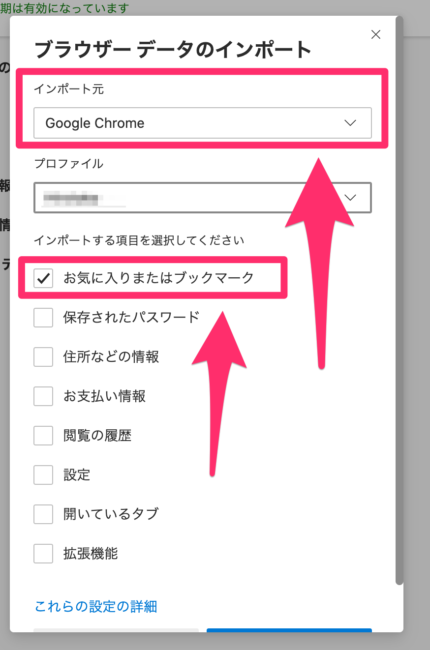
インポートするとChromeと同じレイアウトでEdgeのお気に入りができあがります。
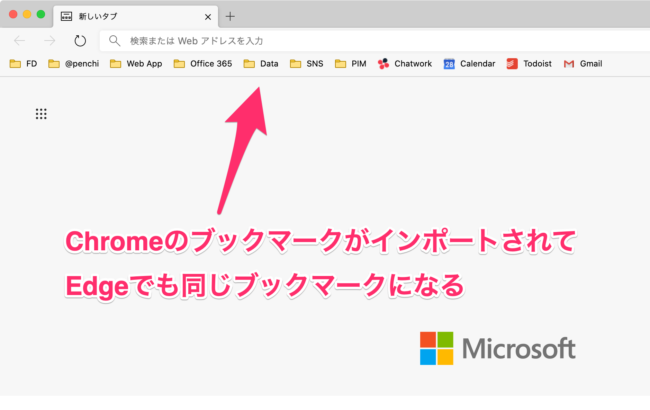
Chrome側でブックマークの内容を更新したら、再度EdgeでインポートすればOK。
繰り返しインポートしてもだぶるようなことはなく、Chromeのブックマークと同じ状態にしてくれます。
@penchiの場合は、あくまでもChromeが基本になるので、この方法がベストです。
まとめ
ChromeやEdgeの同じブラウザ間ではお気に入りを含めた設定が同期可能なので、その機能も有効に使っています。
EdgeはChromiumベースのEdgeになり、Chromeの拡張機能が使えるようになったり、同期機能が進化して、ぐっと使いやすくなりました。
そのおかげで今のような使い分けをするようになったという次第。
快適環境ができて助かっています。
投稿者プロフィール
-
@penchi
デジタルガジェットとアナログな文具を好むハイブリッドなヤツ。フリーランスのパソコン屋兼ウェブ屋。シンプルでキレイなデザインやプロダクトが好きです。
>>> プロフィール詳細
最新の投稿
 Mac2025/09/18macOS Tahoeのインストールメディアを作る
Mac2025/09/18macOS Tahoeのインストールメディアを作る ソフトウェア2025/08/30Cursorを導入してGeminiを利用するための設定(追記あり)
ソフトウェア2025/08/30Cursorを導入してGeminiを利用するための設定(追記あり) ソフトウェア2025/08/27ObsidianのiCloud同期で注意すべきポイント
ソフトウェア2025/08/27ObsidianのiCloud同期で注意すべきポイント ソフトウェア2025/08/02ObsidianのTerminalプラグインでPowerShellを使う
ソフトウェア2025/08/02ObsidianのTerminalプラグインでPowerShellを使う